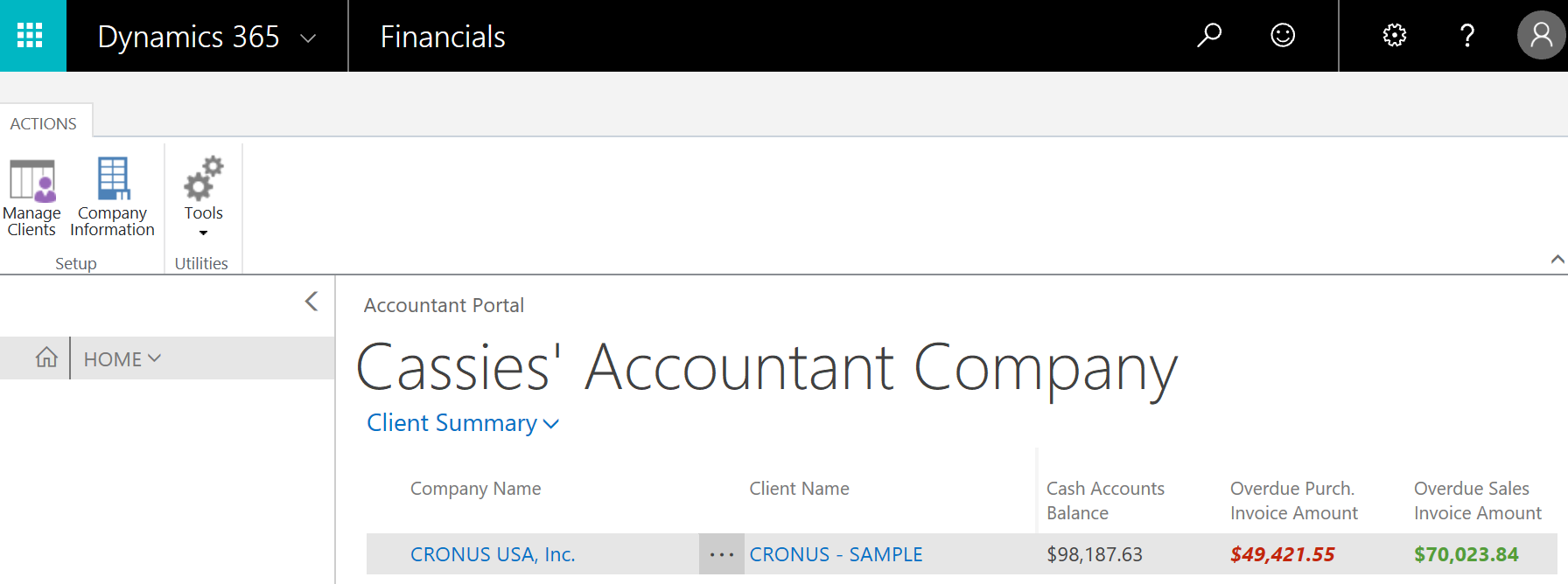
Jedes Unternehmens muss seine Bücher führen und die Buchhaltung genehmigen. Einige Unternehmen verwenden einen externen Buchhalter, und andere haben einen Buchhalter als Mitarbeiter. Unabhängig von der Art des Buchhalters, den Sie sind, können sie das Buchhalter-Rollencenter als Startbildschirm in Dynamics NAV verwenden. Von hier können Sie auf alle Fenster zugreifen, die Sie in Ihrer Arbeit benötigen.
Das Rollencenter bildet ein Dashboard mit Aktivitätskacheln, die Ihnen Echtzeitkennzahlen anzeigen und Ihnen Zugriff auf die Daten geben. Im oberen Fensterbereich im Menüband haben Sie Zugriff auf weitere Aktionen wie das Öffnen der häufig verwendeten Finanberichte und Kontoauszüge in Excel. Im Navigationsbereich links können Sie schnell zwischen den Listen wechseln, die Sie häufig verwenden. Wenn Sie das Startmenü im Navigationsbereich erweitern, finden Sie weitere Bereiche, wie Gebuchte Belege mit den verschiedenen Belegarten, die der Mandant gebucht hat.
Wenn Sie neu sind bei Dynamics NAV können Sie eine Liste der Videos starten direkt von Ihrer Homepage aus. Sie können auch Erste Schritte starten, die die Schlüsselbereiche unterstreichen.
Ein Unternehmen, mit Dynamics NAV dem Sie in als ihre Dynamics NAV externen Buchhalter einladen kann. Dazu ist es erforderlich, dass Sie SMTP-Mail eingerichtet haben, möglicheweise möchten Sie Ihren Dynamics NAV Partner für Hilfe kontaktieren. Weitere Informationen finden Sie unter Externen Buchhalter einladen. Zudem empfehlen wir, dass Sie Ihre E-Mail-Adresse eingeben, die Sie für Ihre Buchhaltungsarbeit verwenden werden. So können Sie wählen, ob Sie me@accountant.com oder me@client.com verwenden wollen
Deshalb erhalten Sie von Ihrem Client E-Mails mit einer Verknüpfung zu ihrem Dynamics NAV
Sie können dann auf die Finanzdaten aus Ihrem Buchhalter-Rollencenter zugreifen. Wenn Sie die Erweiterung Accountant Hub verwenden, können sie den Client der Liste aus Clients im Accountant Hubdashboard hinzufügen.
Wenn Sie ein Buchhalter mit mehreren Clients sind, können Sie das Accountant Hub als Ihr Dashboard für einen besseren Überblick über Ihre Clients verwenden. Von hier können Sie auf den Tenant jedes Clients zugreifen Dynamics NAV und das Buchhalter-Rollencenter verwenden, wie oben beschrieben.
Das Accountant Hub ist eine dedizierte Version von Dynamics NAV. Sie können Zugriff auf das Dashboard erhalten, indem Sie sich bei Dynamics NAV für Buchhalter auf Microsoft.com anmelden.
Wenn Sie sich für das Accountant Hub anmelden, müssen Sie Ihre Arbeits-E-Mail-Adresse angeben, beispielsweise me@accountant.com. Wir empfehlen, dass Sie die gleiche E-Mail-Adresse verwenden, wie wenn Sie in Ihren Clients Dynamics NAV arbeiten , sodass zwischen Clients einfach gewechselt werden kann.
Wenn Sie zuerst beim Accountant Hub anmelden, zeigt das Dashboard einen Beispielclient an, um Ihnen zu helfen anzufangen. Sobald Sie sich auskennen, können Sie diesen Beispielclient entfernen.
Das Dashboard zeigt die wichtigsten Informationen über jeden Clients an.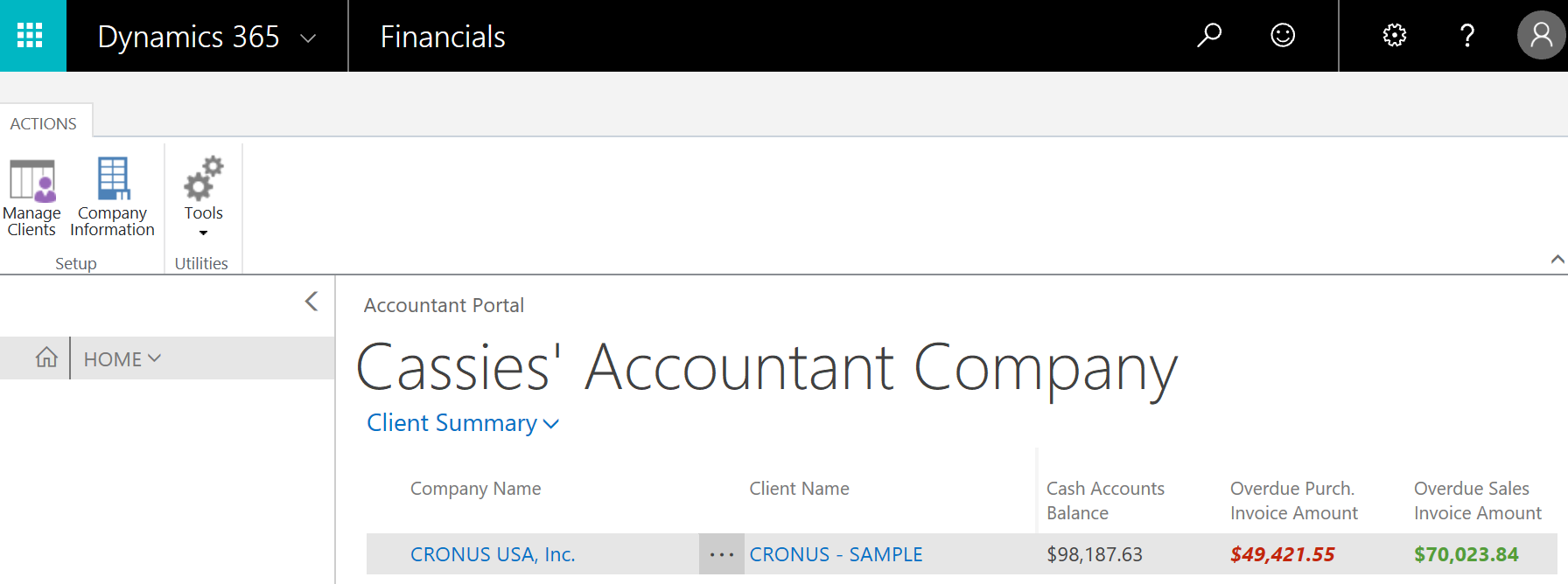
Die Spalte Unternehmens-Name zeigt die Namen Ihrer Unternehmen in Dynamics NAV an und die Spalte Klienten-Name zeigt alle Namen Ihrer Klienten an. Sie können das Dashboard anpassen, um die Datenpunkte zu zeigen, die Sie sehen möchten, indem Sie Spalten hinzufügen oder entfernen. Beispielsweise möchten Sie Steuern sehen, die fällig sind, wie viele offene Verkaufsbelege jeder Client hat oder die Anzahl der Einkaufsrechnungen, die nächste Woche fällig sind. Sie können die Ansicht konfigurieren, um Ihren Anforderungen zu entsprechen. Wenn Sie viele Clients haben, können Sie Filter setzen, um die Ansicht zu sortieren.
Neben dem Unternehmensnamen zeigen die Ellipsen (...) ein Kurzmenü:
In Analogie dazu können Sie das Dropdownmenü Client-Zusammenfassung verwenden, um alle Unternehmen zu aktualisieren oder das aktuell ausgewählte Unternehmen zu öffnen als Beispiel.
Sie können mehr Informationen über die Daten Ihrer Klienten anzeigen, indem Sie den Namen des Mandanten auswählen, zu dem Sie mehr erfahren möchten. Dadurch wird das Unternehmensdetails Fenster geöffnet, in dem Sie zusätzliche Informationen anzeigen können:
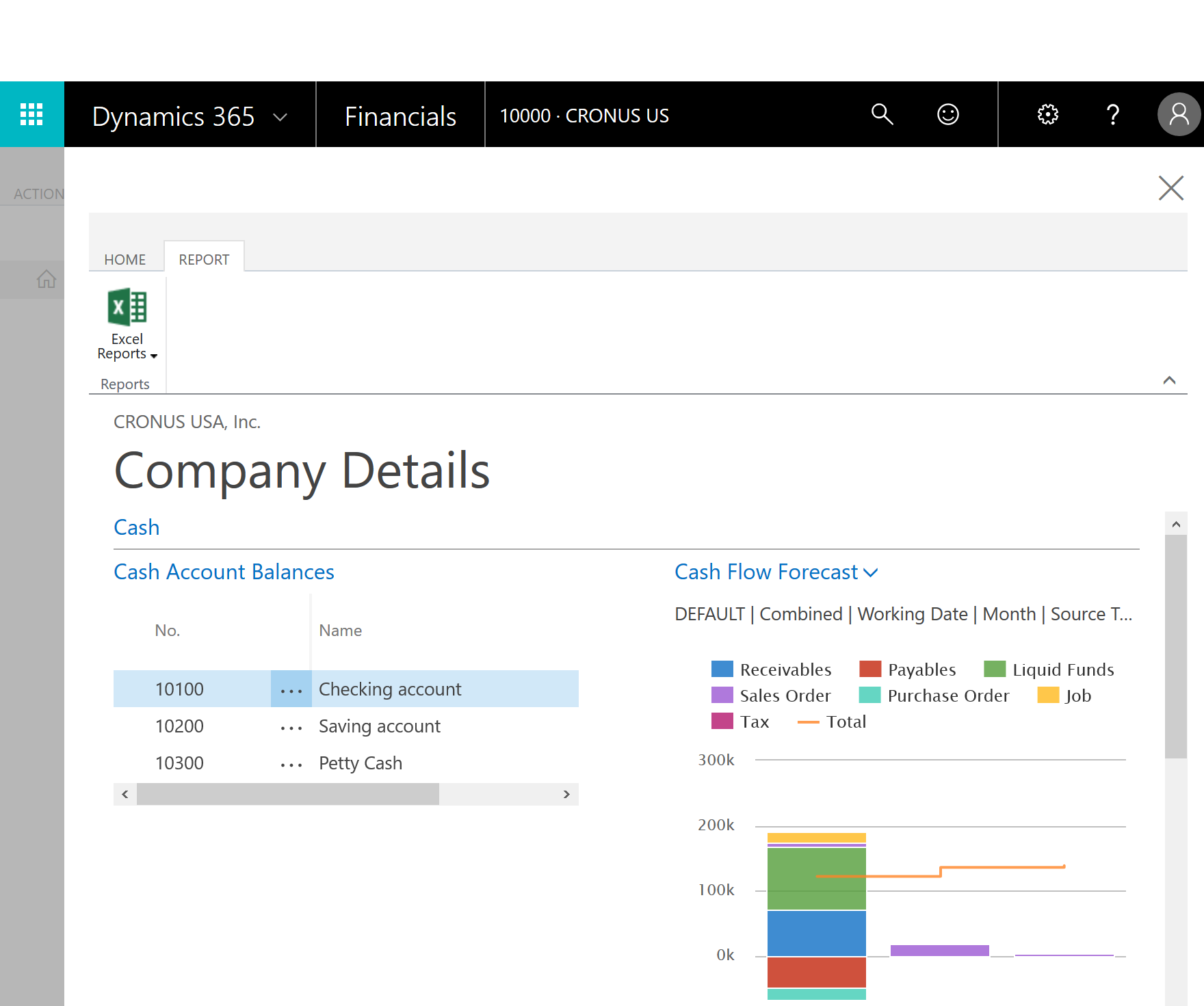
Technisch haben Sie sich jetzt bei Ihrem Client Dynamics NAV angemeldet und Daten, die Sie sehen, sind Livedaten. Wenn Sie eine genauere Betrachtung der Daten vornehmen möchten, wie z.B. eine überfällige Einkaufsrechnung, wählen Sie den Link aus, und Sie gelangen zum Kundenunternehmen.
Sie können die vordefinierte Excel-Arbeitsmatte aus Berichte im Menüband anzeigen. Diese Excel-Arbeitsmappen sind dafür ausgelegt, bereit zu sein, Schlüsselfinanzauswertungen und Berichte zu drucken, können jedoch auch geändert werden, um sie Ihren Anforderungen anzupassen. Weitere Informationen finden Sie unter Finanzauswertungen analysieren Microsoft Excel.
Andernfalls schließen Sie den Detailbereich und gehen zum nächsten Client.
Wenn Sie mehr Arbeit für den Client erledigen möchten, können Sie dies im Buchhalter-Rollencenter tun ib Dynamics NAV - Wählen Sie einfach das Menüelement Navigieren zum Client aus, und Sie werden automatisch angemeldet.
Im Unternehmen des Clients haben Sie dann "Anzeigen und ändern der Daten", die Sie für Ihre Arbeit benötigen. Weitere Informationen finden Sie oben auf dieser Seite.
Wenn Sie nicht in einigen Minuten zu diesem Client zurückzukommen möchten, empfiehlt es sich, die Browserregisterkarte zu schließen.
Sie können einen Client hinzufügen, indem Sie das Fenster Clients verwenden, das Sie öffnen können, indem Sie die Clients verwalten Aktion im Menüband auswählen. Wählen Sie Neu aus, und füllen Sie die relevanten Felder aus.
Die Daten in der Karte für jeden Client werden von Ihnen angegeben, und Sie können diese bei Bedarf ändern. Jedoch ist das Client URL Feld wichtig - Damit können Sie auf jeden Client zugreifenDynamics NAV. Verwenden Sie die Testclient URL Aktion im Menüband, um zu prüfen, ob Sie den entsprechenden Link eingegeben haben. Die URL, den Sie eingeben müssen weist zum KundenDynamics NAV wie https://mybusiness.financials.dynamics.com. Dieses URL wird verwendet, wenn Sie das Menüelement Navigieren zum Mandanten auswählen.
Finanzen
Finance einrichten
Die Finanzbuchhaltung und der Kontenplan
Beenden von Jahresabschluss und Perioden
Arbeiten mit Dimensionen
Analysieren von Finanzauswertungen in Excel
Arbeiten mit Dynamics NAV
Externen Buchhalter einladen zu Ihrem Dynamics NAV
Dynamics NAV für Buchhalter in Microsoft.com
Einrichten der Cashflowanalyse
© 2017 Microsoft. Alle Rechte vorbehalten.